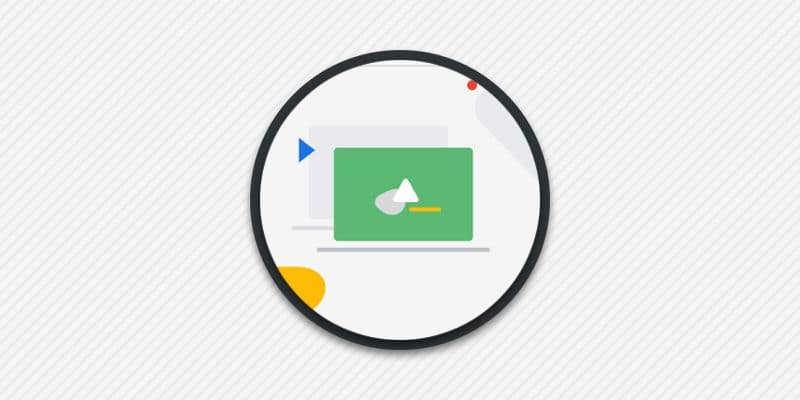Для решения неполадок ПК, настройки или установки программ не всегда обязательно находиться рядом с компьютером. Достаточно настроить подключение удаленного доступа и выполнять все действия на расстоянии. Из статьи вы узнаете, как подключить андроид к ПК и управлять компьютером с телефона, через приложение «Удаленный рабочий стол Chrome».
Порядок действий:
1. Необходимо установить плагин для браузера на компьютере «Удаленный доступ».
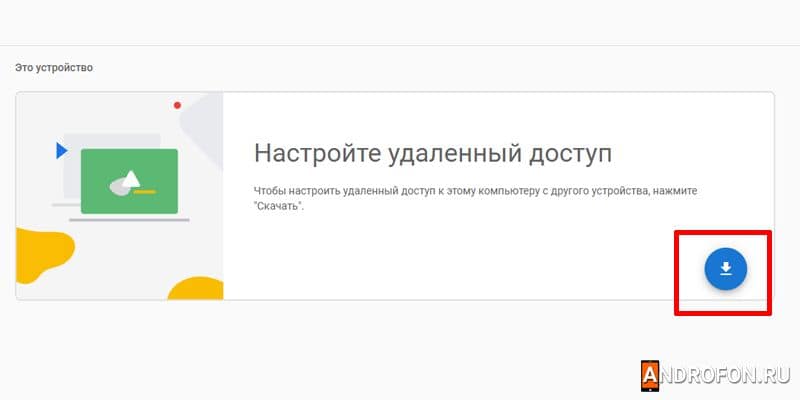
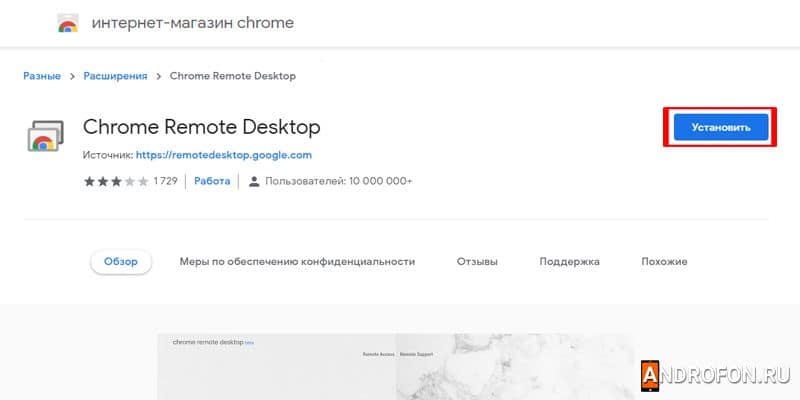
2. Перед установкой плагина желательно добавить учетную запись Google.
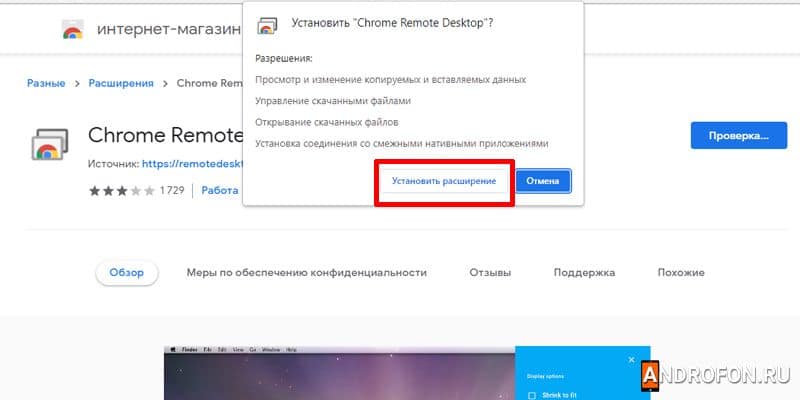
3. Далее следуйте указаниям для установки плагина.
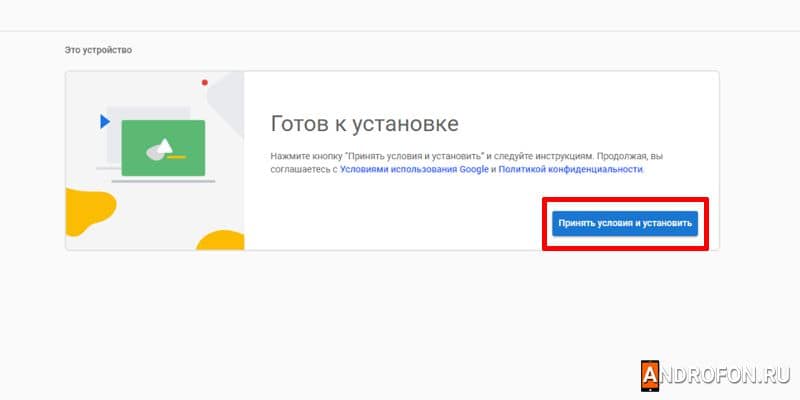
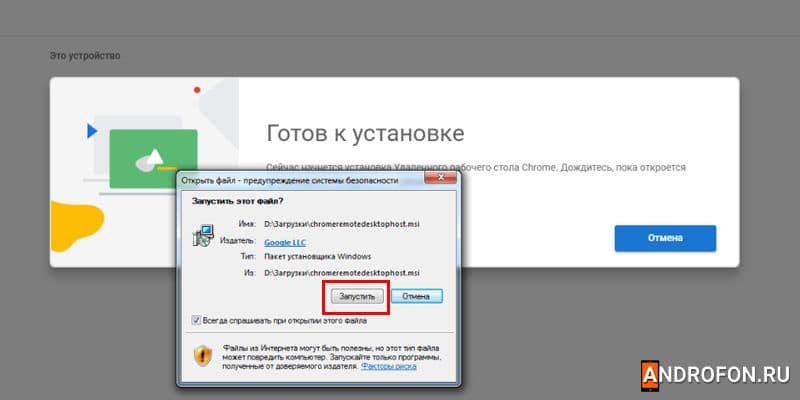
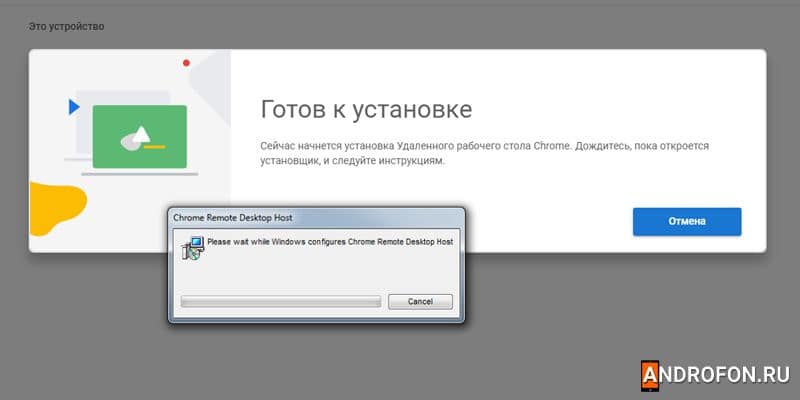
4. После установки плагина введите желаемое название компьютера.
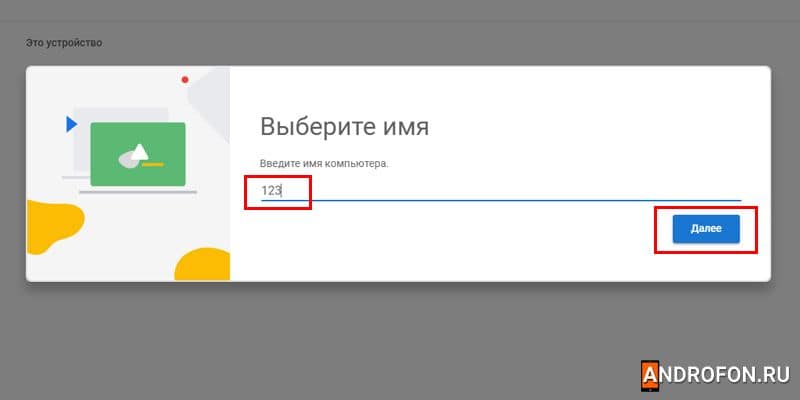
5. Затем задайте PIN код для авторизации. Только цифры и не менее шести цифр. Подтвердите заданный код в следующем поле и нажмите на кнопку «Запуск». А затем разрешите работу программе.
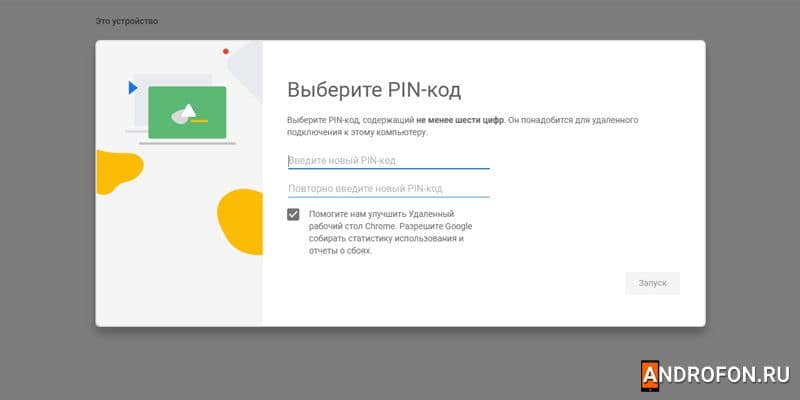
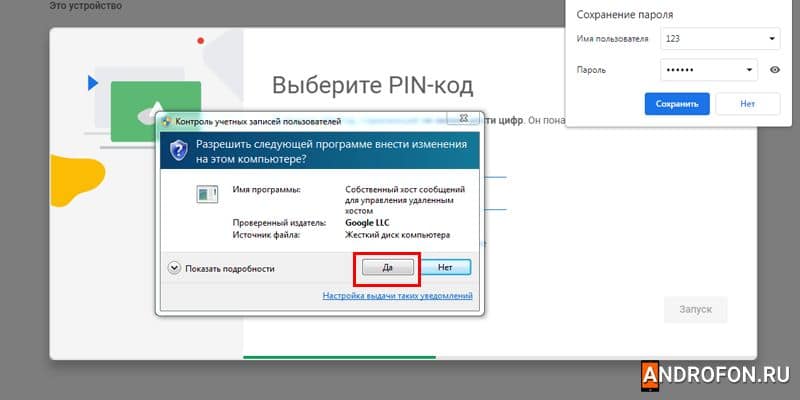
6. Как только компьютер будет готов к работе, ниже названия появится надпись «Online».
7. Далее установите приложение «Удаленный рабочий стол Chrome» на телефон из Google Play. Установку приложения производите с той же учетной записью, что и в браузере.

8. Запустите приложение на телефоне. Если компьютер в сети, в главном меню сразу же отобразится название компьютера.
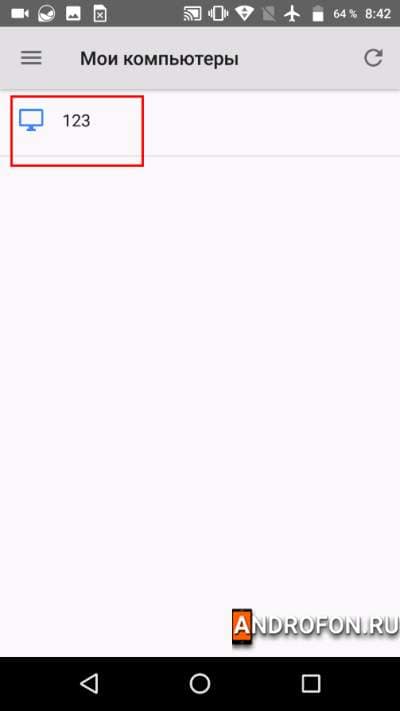
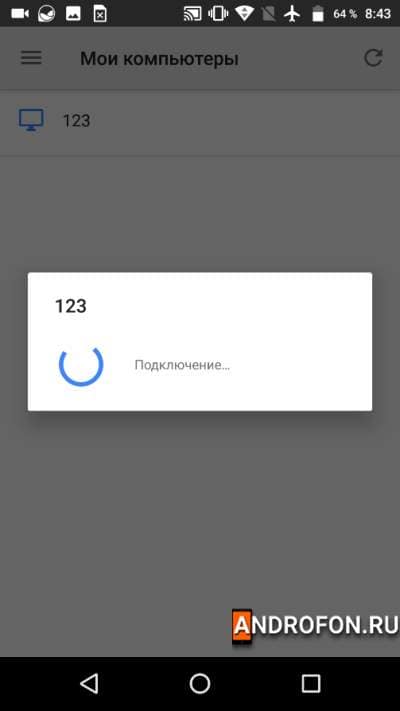
9. Выберите компьютер и введите ранее указанный PIN код.
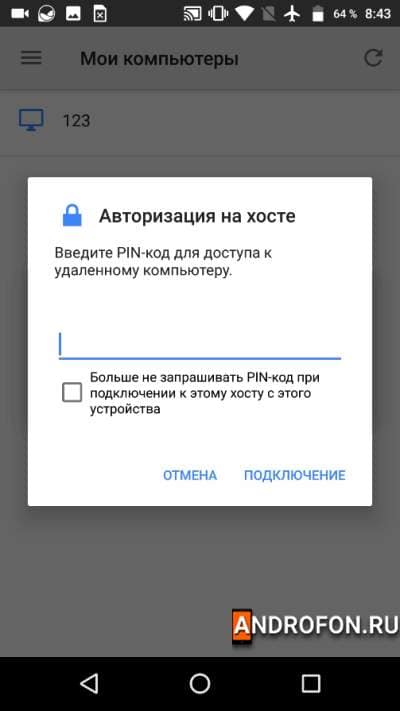
В процессе подключения картинка на телефоне и компьютере пропадет 10-15 секунд, после чего изображение возобновится и откроется доступ к управлению компьютера с телефона.
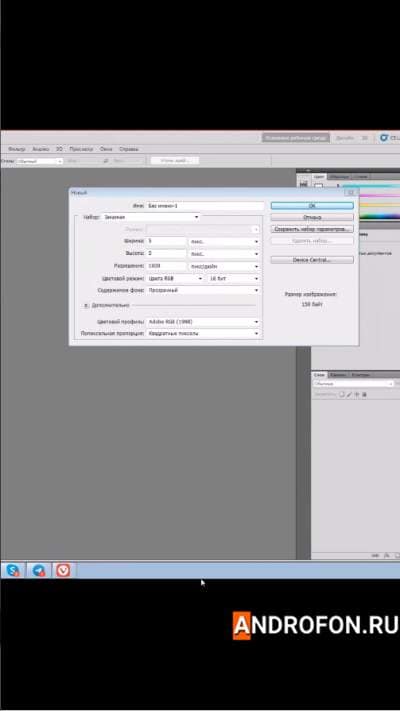
Для отключения удаленного управления, на телефоне необходимо потянуть за строку состояния. В верхней панели нажмите на значок трех точек и выберите пункт «Отключиться».
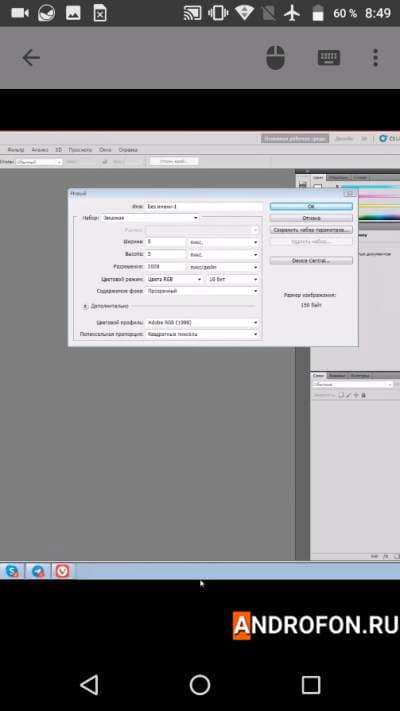

Если дальнейшее подключение больше не планируется, в браузере на странице удаленного доступа нажмите на кнопку «Корзины» для удаления подключения.
Вывод
В статье детально описано как подключить андроид к ПК и управлять компьютером с телефона, через приложение «Удаленный рабочий стол Chrome». Данный метод позволит подключаться к компьютеру на расстоянии для работы в определенных приложениях, для устранения возможных неполадок либо же для регулировки загрузки файлов. При этом для работы удаленного управления необходимы доступ к интернету и работоспособность компьютера.
А вы пользуетесь удаленным подключением к компьютеру? Напишите в комментарии, какой используете способ.